PS怎么制作水墨画效果?
设·集合小编 发布时间:2023-03-28 11:37:28 697次最后更新:2024-03-08 11:54:20
PS怎么做水墨画效果?相信很多小伙伴都对这个问题很感兴趣,那么具体怎么操作呢?下面就给大家分享一下,PS做水墨画效果的方法,希望能帮助到大家,感兴趣的小伙伴可以关注了解下。
工具/软件
硬件型号:华为MateBook D 14
系统版本:Windows7
所需软件:PS CS6
方法/步骤
第1步
首先打开PS,点击左上角“文件”,点击“打开”,在弹出的对话框中找到素材图片,双击打开。
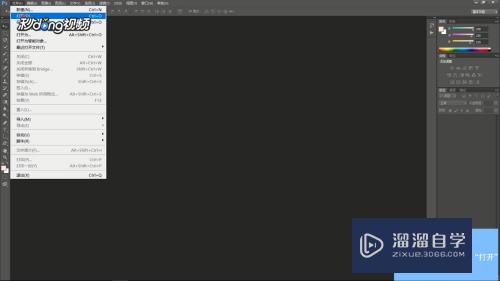
第2步
然后按“Ctrl J”复制一层, 接着鼠标左键单击菜单栏“滤镜”,点击“风格化”,点击“查找边缘”。

第3步
接着按“Ctrl Shift U”去色,然后按“Ctrl L”调出色阶对话框,在通道一栏“输入色阶”最左侧的文本框中输入130,单击“确定”。
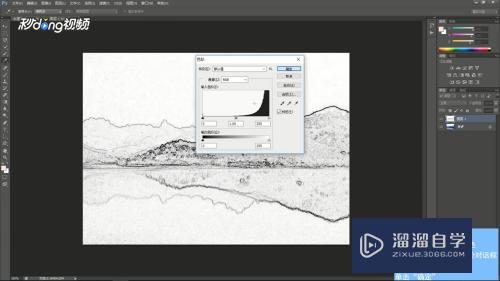
第4步
然后鼠标左键单击图层面板第二行左侧的选框,在弹出的快捷菜单中,单击选择“叠加”,然后在右侧不透明度的文本框中输入80%,接着按“Ctrl J”复制一层。
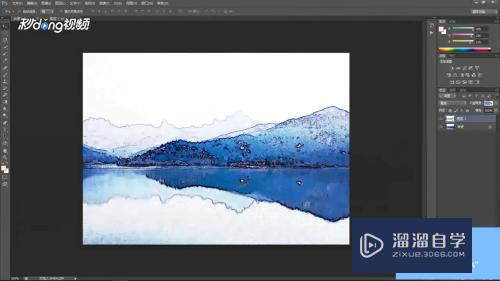
第5步
鼠标左键单击菜单栏“滤镜”,点击“模糊”,点击“方框模糊”,在弹出的对话框中将半径改为“23”,然后点击“确定”。

第6步
然后鼠标左键单击菜单栏“滤镜”,点击“滤镜库”,在弹出的对话框中单击“画笔描边”,点击“喷溅”,右侧喷射半径设置为15,平滑度设置为9,点击“确定”。
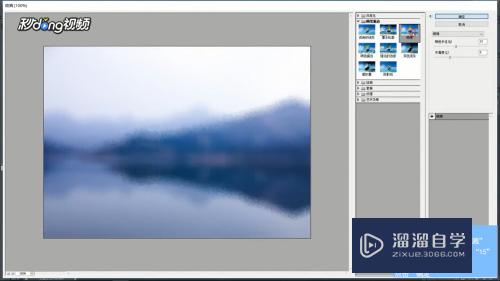
第7步
最后点击图层面板第二行左侧的选框,在弹出的快捷菜单中单击选择“正片叠底”即可。
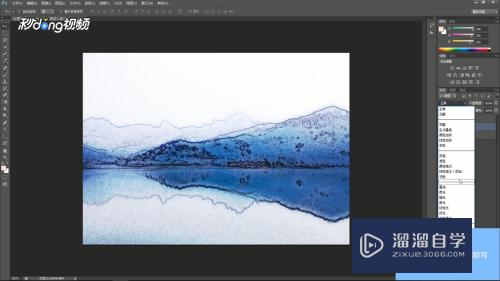
- 上一篇:PS如何使用裁剪工具?
- 下一篇:PS中裁剪工具如何使用?
相关文章
广告位


评论列表